AT2020USB+はかっこよくて高品質なマイクって本当?
USBに挿すだけで接続が簡単って本当?
出力設定を50%くらいにして口を近づけて話すのがおすすめって本当?
こんな疑問に答えます。
僕はVRoidで漫画が作れるiPhoneアプリComicamを開発して公開中、自作の3Dモデルは400DL以上されています。
そんな僕が解説していきます。
AT2020USB+を徹底解説【かっこよくて高品質で接続が簡単】
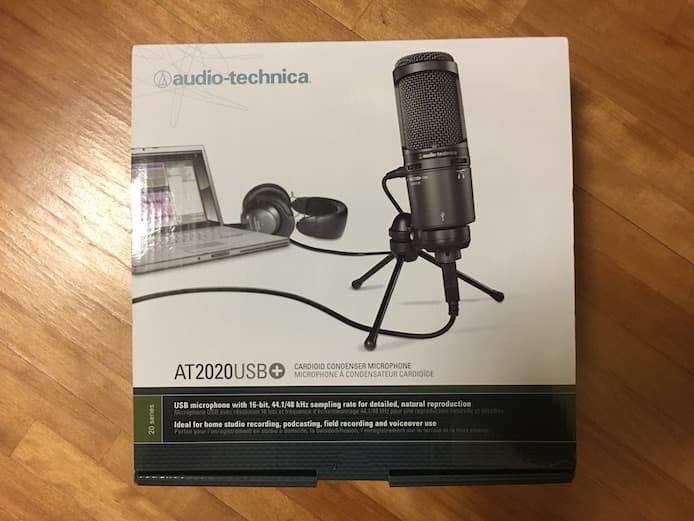
他のマイクと比較してAT2020USB+を選んだ理由はこちらの記事で書きました。
» YouTuber用のマイク選び【Audio TechnicaかBlueか2択である理由】
AT2020USB+は見た目がかっこいいです

青色のLEDが光るシンプルなデザインです。
AT2020USB+は付属品も充実しています
専用のケースが付属しています


かっこいい皮調のケースが付いてきます。
あまり持ち運ばない気もしますが、録音でカラオケボックスとかに持ち込む時にいいかもしれません。
高品質なスタンドが付属しています

付属のスタンドはどっしり重くてしっかりした作りです。
スタンドは逆三角形の形に立てるのが公式サイトを見ても正しいようです。
付属のUSBケーブルは充分に長くてハブ経由しても問題ないです
USBケーブルは結構長いのでマイクアームに繋いでも十分足ります。
延長したUSBハブを経由しても問題なく使えています。
AT2020USB+はコンデンサーマイクなので集音性能が抜群です
マイクを机に置いて離れて話しても録音できます。
ノイズはほとんどなくて綺麗な音質です。
ただ出力音量を上げていくとキーボードとかマウスのボンボンという音がどんどん目立ってきます。
マイクアームを使う・入力音量もきちんと設定するのがおすすめです。
AT2020USB+でノイズを出さないおすすめの入力設定
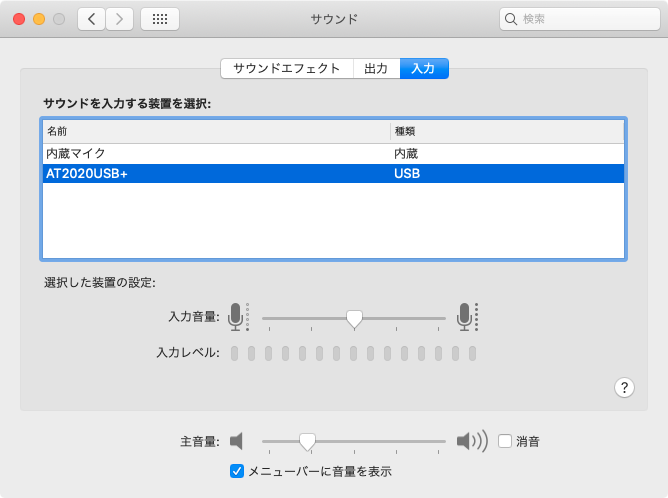
入力音量は50%でいいと思います。
- 70%…雑音がやや大きくなり高音質を活かせない
- 60%…中途半端
- 50%…自分の声を中心に拾いクリアで綺麗、ただし口を近づけないとダメ
こんな感じです。
なので50%の出力設定でマイクアームを買ってきて口に近づけて話すがファイナルアンサーだと思います。
AT2020USB+のおすすめのイヤホン音量設定

このイヤホンジャックに挿せば自分の声とパソコンの音を一緒に聞けます。
左のダイヤルで音のバランスを調整可能

ダイヤルで「自分の声」と「パソコンの音」のバランスを調整可能です。
自分の声:パソコン音=7:3くらいでいいのではないかなと思います。
右のダイヤルでイヤホンで聞こえる音量を調整可能
音量ダイヤルを2割くらい回した程度で全然聞けています。
イヤホンの性能にもよりますが最大限回すとかなり大きくできそうです。
AT2020USB+ではミュートはできないです
AT2020USB+にミュートボタンはないです。
ただ、僕はYouTubeの録画をメインに使ってるので不便に感じたことはないですね。
ミュートしたければパソコンで操作するのがいいと思います。
AT2020USB+ではドライバは自動です
Macの場合は普段通りドライバのインストール作業はありません。
Windowsでもドライバの設定はないです。
コントロールパネルのサウンド設定からデバイスの指定をすればいいだけです。
AT2020USB+ではオーディオインターフェイスは不要でUSBに挿すだけです
他のマイクではオーディオインターフェースの接続が必要なことが多いです。
オーディオインターフェースは質が良いと結構に値段も高いですし、安いやつで失敗するのも大変そうだなと感じました。
AT2020USB+はUSBケーブルで挿せばそのまま何も考えずに録音できるので、そこが最高にいいと思います。
音も十分に良いという評判も多いですしね。
AT2020USB+を徹底的に使ってみたら最高でした【ナレーションやVRChatにも最適】

AT2020USB+を生配信でOBSで使うと音が綺麗です

OBSで使うと綺麗に声が録れます。
安いマイクだとフィルタ設定をどう頑張っても音質が悪かったです。
AT2020USB+なら規定値でノイズ抑制、ゲイン、ノイズゲート、コンプレッサーを入れるだけでもだいぶ綺麗です。
AT2020USB+でYouTube動画にナレーションを録音してみたら綺麗でした
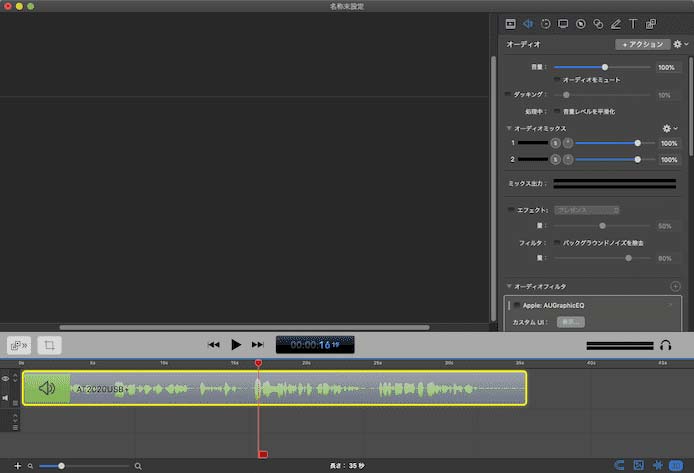
Macの動画編集ソフトScreen FlowでYouTube用にナレーションを録音してみました。
今の所、加工なしでも十分綺麗です。
EQで低音をカットしたりするのもよさそうです。
AT2020USB+をVRChatでHTC Viveと組み合わせて使ってもいい感じです
マイクアームがあればVRゴーグルをつけたままでAT2020USB+を利用して喋れています。
VR上で歌ってみたする時にも便利そうです。
AT2020USB+をiPhoneで使う方法
iPhoneは難しい
公式サイトではiPhoneは難しいと記述があります。
AT2020USB +はUSB接続から5.0Vを使用するように設計されているので、3.3Vを供給するだけのiPhoneは難しいとのことです。
This has not been tested but I would probably say it would not work. The iPhone will only provide 3.3v via the Lighting connection and the AT2020USB+ is designed to use the 5.0v from a USB connection.
https://www.audio-technica.com/cms/wired_mics/5879a6ca22e5aa7e/index.htmlより引用
iPadなら理論上は可能かも
公式サイトではApple Cameraアダプター(USBアダプター)を備えたiPadでマイクを使用することに成功した人もいると書かれています。
The AT2020USB+ is designed to be used with a computer as the USB bus power from a computer offers 5v. Some people have successfully used the microphone with an iPad with the Apple Camera adapter (USB adapter) for their iOS devices.
https://www.audio-technica.com/cms/wired_mics/5879a6ca22e5aa7e/index.htmlより引用
こちらのようなアダプターを使ってiPadに接続に成功している人もいるそうだと書かれています。
ただ、こういった接続関連は確実に可能とは言い切れないと思うので注意が必要です。
AT2020USB+はショックマウントを使うと振動を抑えられます

AT2020USB+に合うおすすめのショックマウントはJupiter製です。
詳しくはこちらの記事に書きました。
» AT2020USB+に合うショックマウントを解説【取り付けは力が必要】
AT2020USB+はマイクアームと使うと口に近づけて話せます

マイクアームがあれば口の近くで話すことができます。
さらに綺麗に音が入りAT2020USB+の真価を発揮してくれます。
詳しくはこちらの記事に書きました。
» AT2020USB+に合うマイクアームを解説【口元で話せます】
結論:AT2020USB+は期待通りのクオリティでおすすめです
というわけで今回は以上です。
マイクを買うだけでYouTubeを撮るやる気が湧いてきます。


